PRACTICA 4. PowerPoint
A aquesta pràctica anem a fer un conte utilitzant el programa PowerPoint. Però per a fer-ho, primer necessitem saber com funciona aquest programa. Una vegada hem obert el programa PowerPoint, tenim diverses opcions per elaborar la nostra presentació
- Al menú d'Inici podem afegir noves diapositives (Nova diapositiva), establir el disseny de les diapositives, restablir al format predeterminat o eliminar una diapositiva. A més, també podem modificar el format dels textos (tipus de lletra, grandària...) i els paràgrafs, afegir autoformes, organitzar-les, establir-les un estil determinat, un disseny, control i efectes.
- A Insertar es poden afegir taules, imatges (de l'ordinador, predissenyades o de l'àlbum de fotografies), formes, gràfics, enllaços, quadres de text, capçalera i peu de pàgina, textos amb formes del WordArt, la data i hora, el nombre de diapositiva, símbols i objectes. A més, també es poden afegir pel·lícules i sons.
- Dibuixar és una nova opció que permet fer dibuixos amb diverses llapisseres, triant el color i la grossor de les llapisseres.
- Disseny ens permet configurar la pàgina (grandària de les diapositives i orientació de diapositives, notes, documents i esquemes), determinar l'orientació de les diapositives (vertical/horitzontal), seleccionar un tema per a la presentació, modificar els colors, tipus de lletra i efectes de la presentació i triar entre els diversos estils de fons.
- Al menú de les Animacions podem triar les transicions per a la nostra presentació, afegir-li sons i modificar la seua velocitat. Si volem que els efectes s'apliquen a totes les diapositives seleccionem l'opció "Aplicar a tot". A més, també ens permet seleccionar el mode d'avançar a la següent diapositivia (fent clic amb el ratolí o posant-li un temps determinat).
- La Presentació amb diapositives permet visualitzar la nostra presentació des del principi o la diapositiva a la que ens trobem. A més, podem gravar una narració i modificar la resolució.
-Revisar dona l'opció de comprovar si tot està correcte al text, o té errors ortogràfics. També permet cercar referències i sinònims, traduir el text i triar l'idioma. D'altra banda, es poden afegir comentaris i protegir la presentació, restringint l'accés.
- Vista permet seleccionar el mode de visualització de la presentació (normal, diapositives classificades, visualitzant la pàgina de notes...) També permet afegir un patró de diapositives, documents o notes, visualitzar en color, escala de grisos o en blanc i negre.

A més, cal afegir que si fiquem una imatge (Insertar- Imatge) tenim moltes opcions per a editar-la al menú de Format (Ferramentes d'imatge). En primer lloc, podem editar la seua brillantor i contrast, coloretjar-la, afegir-li efectes artístics, canviar-la o restablir-la. També hi ha una opció molt interessant, que és la d'eliminar el fons de la imatge, de manera que podem triar només una part de la imatge. A més, ens ofereix gran quantitat d'estils d'imatge, que ens permeten canviar el marc de la nostra imatge. També podem canviar el color del contorn i donar-li un disseny determinat. A l'opció d'efectes de la imatge podem triar diverses maneres de posar la imatge (efectes 3D, ombres...). Dins de girs 3D, si seleccionem Opcions de Gir 3D, arribem al format de la imatge, on podem modificar, a més del gir 3D, la resta dels efectes, el farcit i la línia de la imatge, la grandària i propietats, i la imatge en si mateixa, per exemple canviant el seu color. Per altra banda, podem modificar la seua organització i la seua grandària, a més de retallar-la.

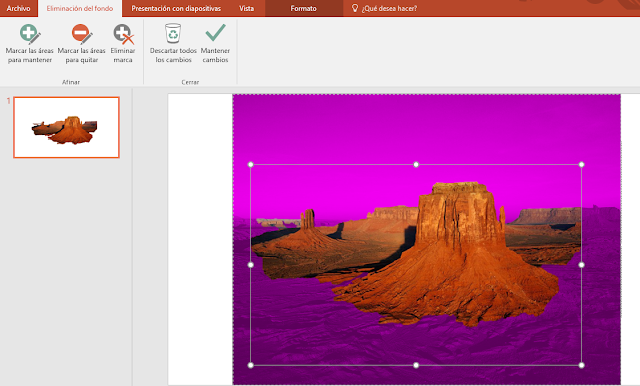 |
| Eliminació del fons |
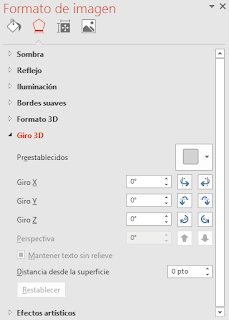 |
| Format d' imatge |
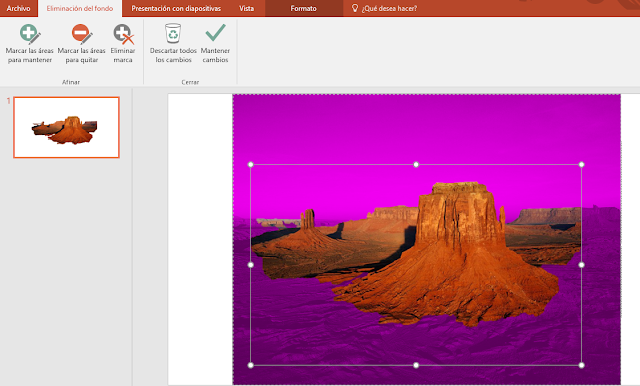
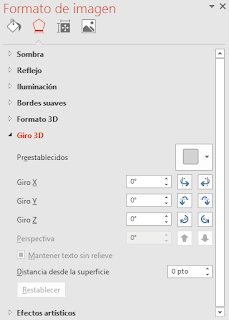










No hay comentarios:
Publicar un comentario